新装电脑如何用u盘装系统(新装电脑怎么用u盘装系统)
发布时间:2023-08-09 14:55:16
新装电脑如何用u盘装系统?嘿,亲爱的电脑新手们!你们是不是刚刚买了一台崭新的电脑,然后发现它居然没有预装系统?别慌张!今天我就来教你们一个超级方便的方法——用U盘来装系统!不仅省时省力,还能让你感受一下当电脑大师的快感!准备好了吗?那就跟着我一起来探索这个神奇的U盘装系统之旅吧!下面请看新装电脑怎么用u盘装系统教程。
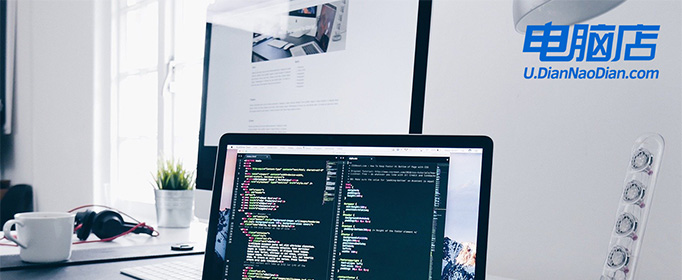
新装电脑如何用u盘装系统
一、制作u盘启动盘
1、搜索进入电脑店的官网,点击【下载中心】,点击下载 u盘启动盘制作工具。
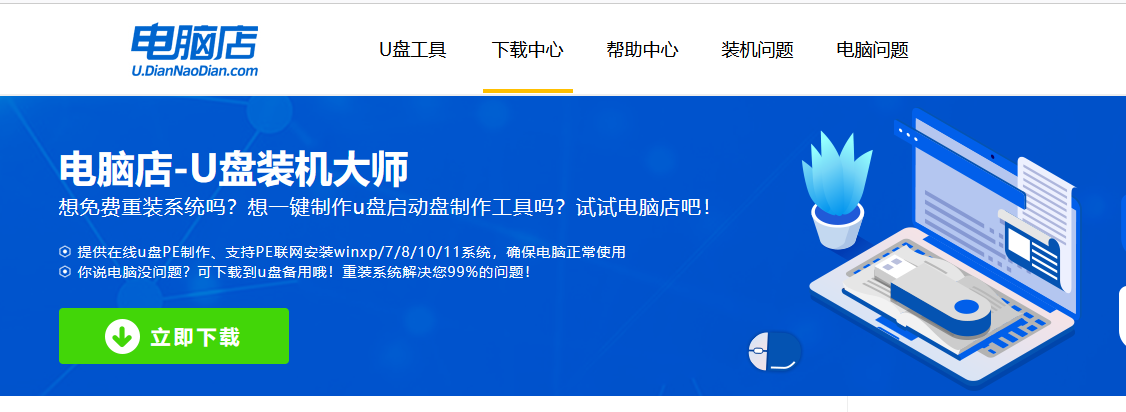
2、插入u盘,打开下载好的制作工具。
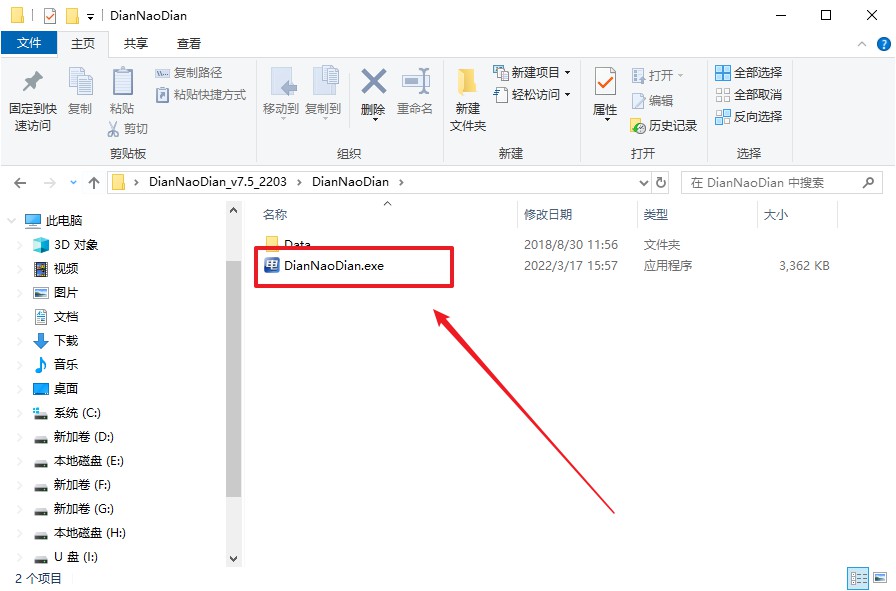
3、工具会自动识别u盘,默认【启动模式】和【分区格式】,点击【全新制作】。
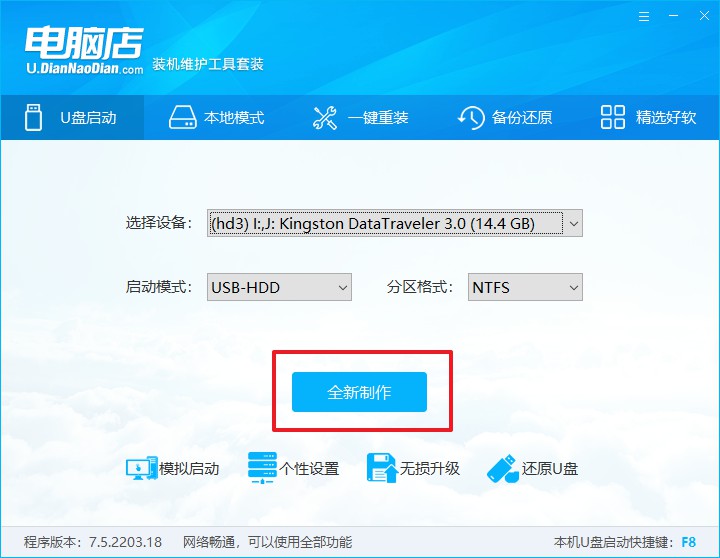
4、弹出格式化提示,点击【确定】开始制作,等待完成即可。
二、设置u盘启动
1、进入电脑店官网,首先查询好u盘启动快捷键,输入电脑类型和品牌即可查询。
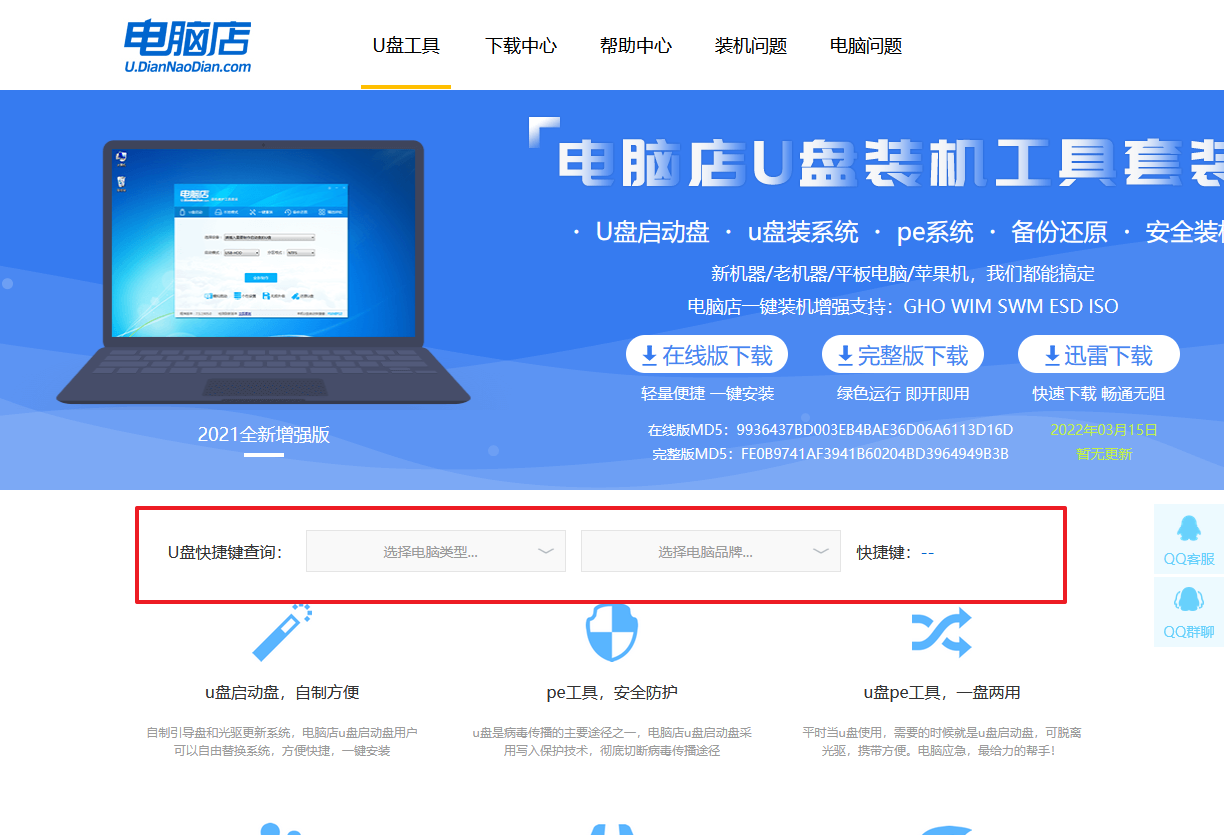
2、插入u盘后重启,等待屏幕出现画面,按下快捷键进入优先启动项设置界面。
3、进入优先启动项设置界面后,选中u盘启动,最后回车进入下一步。
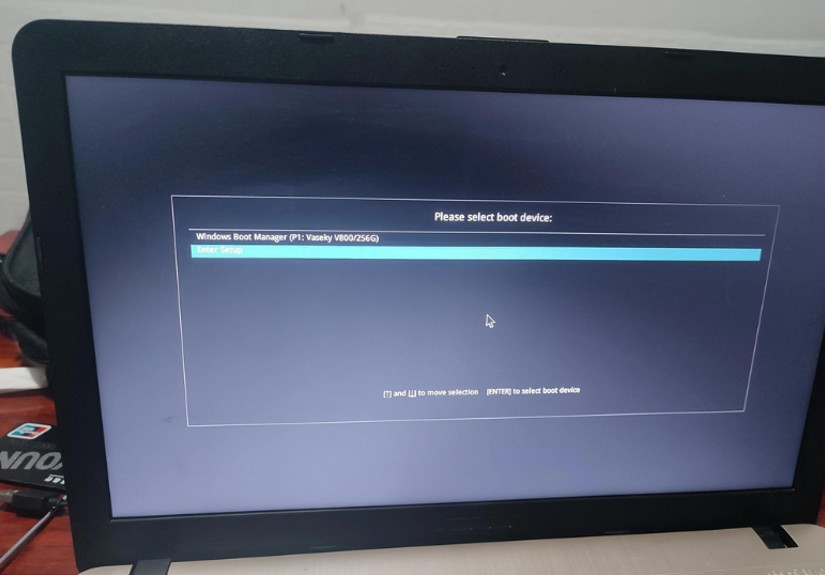
4、回车后就可以进入电脑店winpe主菜单了。
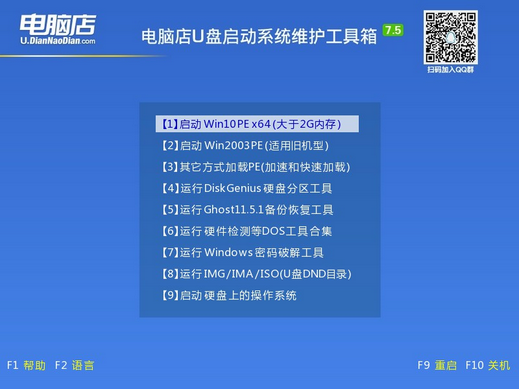
三、u盘装系统
1、在pe系统中,打开电脑店winpe一键装机这个软件,即可开始重装操作。
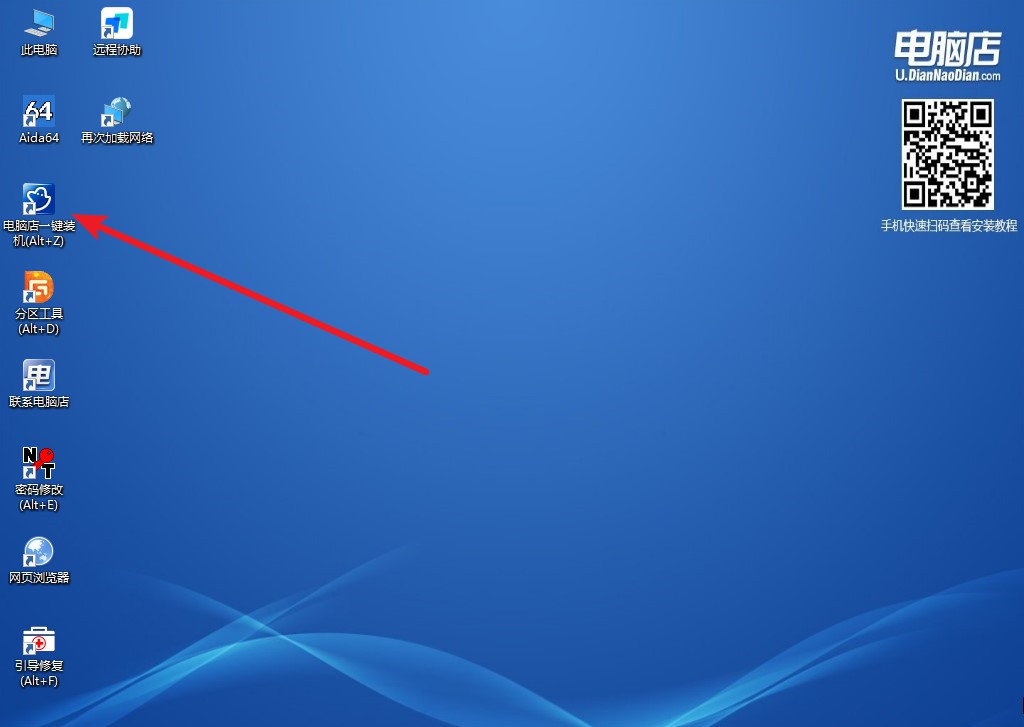
2、在窗口中选择操作方式,打开win10的镜像,以及勾选系统盘,点击【执行】。
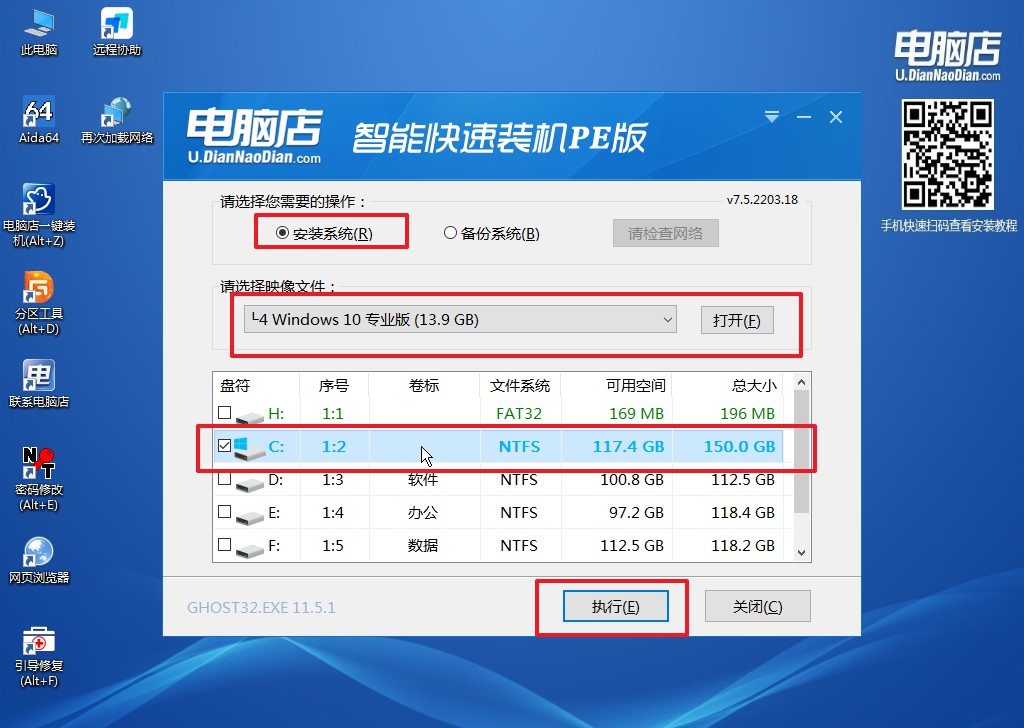
3、在还原操作中,可默认选项,点击【是】,接下来会自动安装系统。
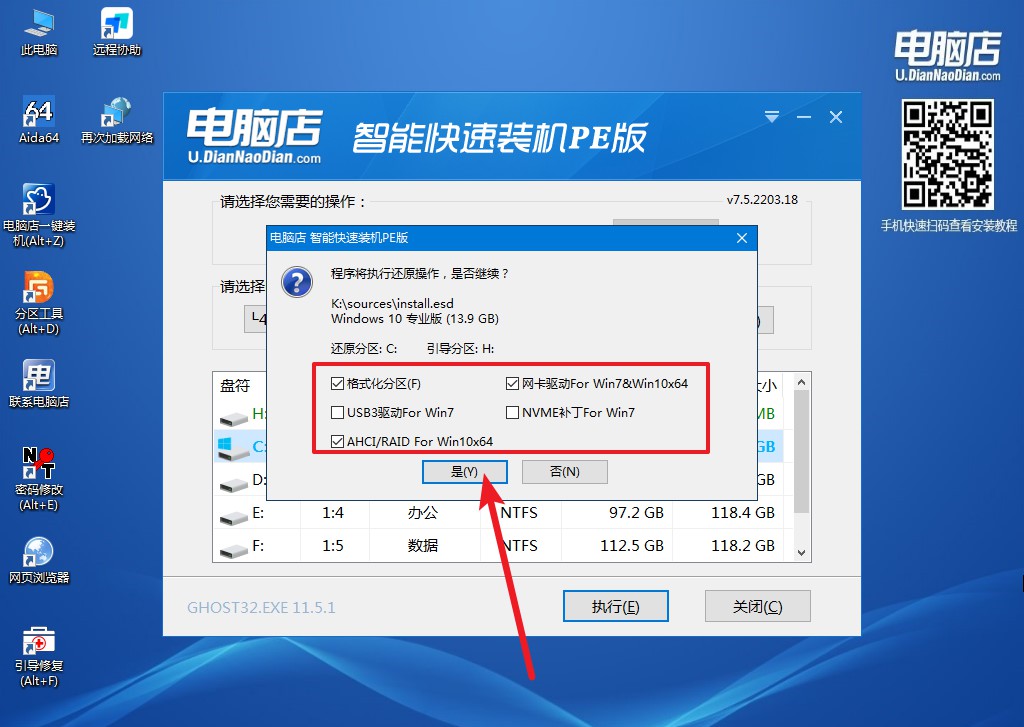
4、安装完成后即可进入win10系统!
新装电脑如何用u盘装系统的教程就分享到这里了,相信通过本文的指导,你已经成为了一位真正的电脑大师!不再需要依赖那些昂贵的光盘,只需一根U盘,你就能轻松搞定电脑系统的安装。希望这段幽默且严谨的指南能给你带来一些乐趣,同时也帮助你成功完成电脑的新装工作。现在,快去展示你的技能吧!记得告诉身边的朋友们,让他们也能享受到这份装系统的乐趣!祝你玩得开心!

